发布时间:2021-09-08 13: 27: 08
每款软件都有自己布局和主题,我们在使用一款新的软件的时候,需要花费一定的时间来适应它的布局。UltraEdit为了适应大部分人的需求,内置了几个风格的布局和主题,大家可以根据自己的情况去调整布局和主题。本文将展示怎么用UltraEdit切换不同的布局和主题,大家可以跟着教学找到自己最喜欢的那一款。
二、步骤教学
1、简洁布局
如图所示是我电脑上的原始布局,我采用的是简洁布局。大部分的菜单都被隐藏了,看起来比较简约。
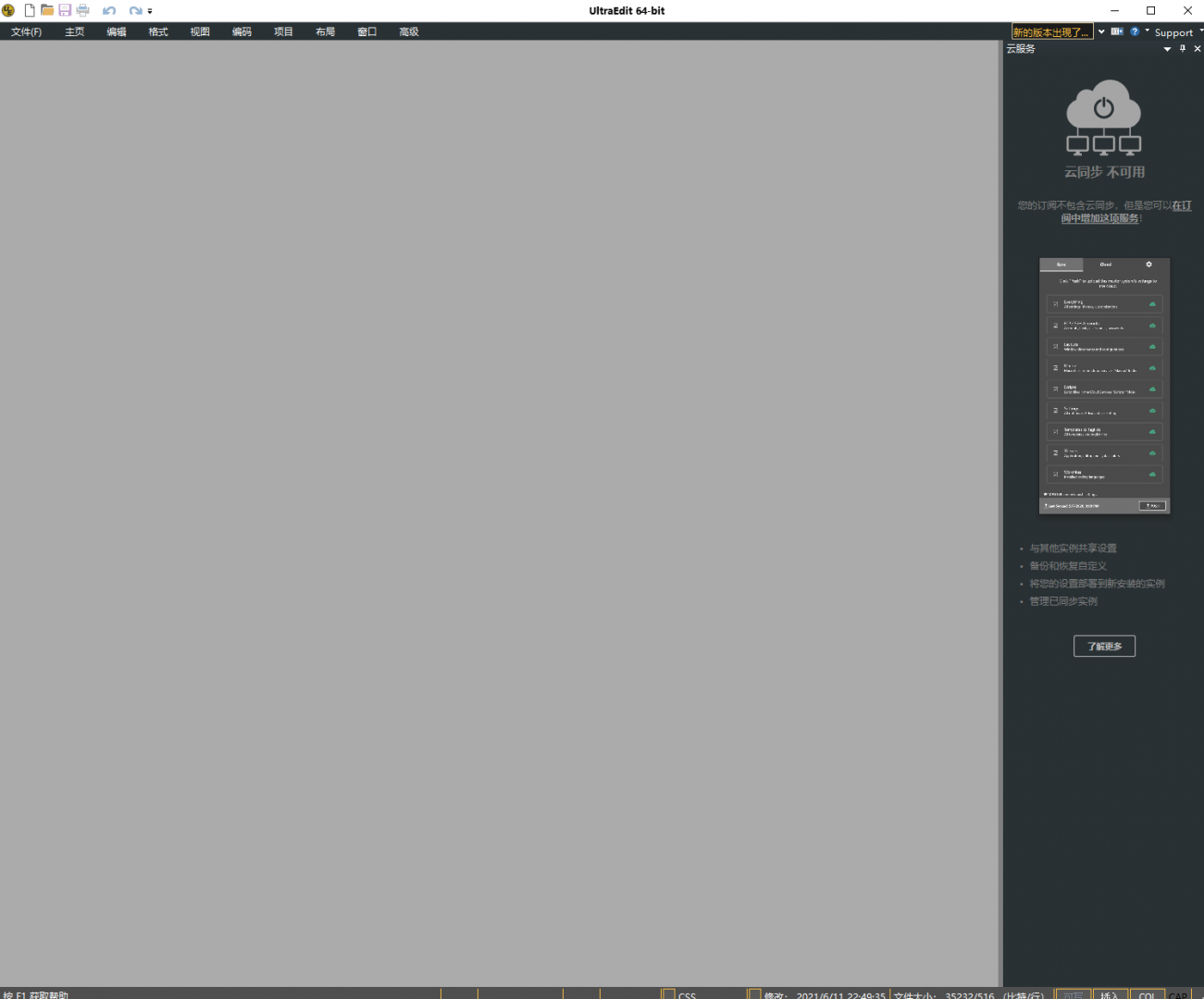
在精简布局中如果想使用一些功能,需要点击初级菜单,比如我点击“编码”那么编码中下级菜单的内容就会弹出。

2、多窗口布局
想要设置多窗口布局,首先我们需要点击菜单中的“布局”,然后点击“布局选项”我们就可以选择多窗口布局。
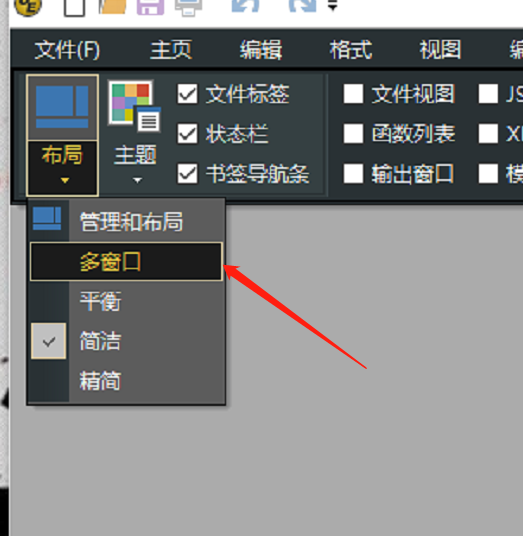
如图所示,多窗口模式有输出窗口,输出窗口一般是运行代码的时候用的,输出窗口可以输出代码运行的结果。
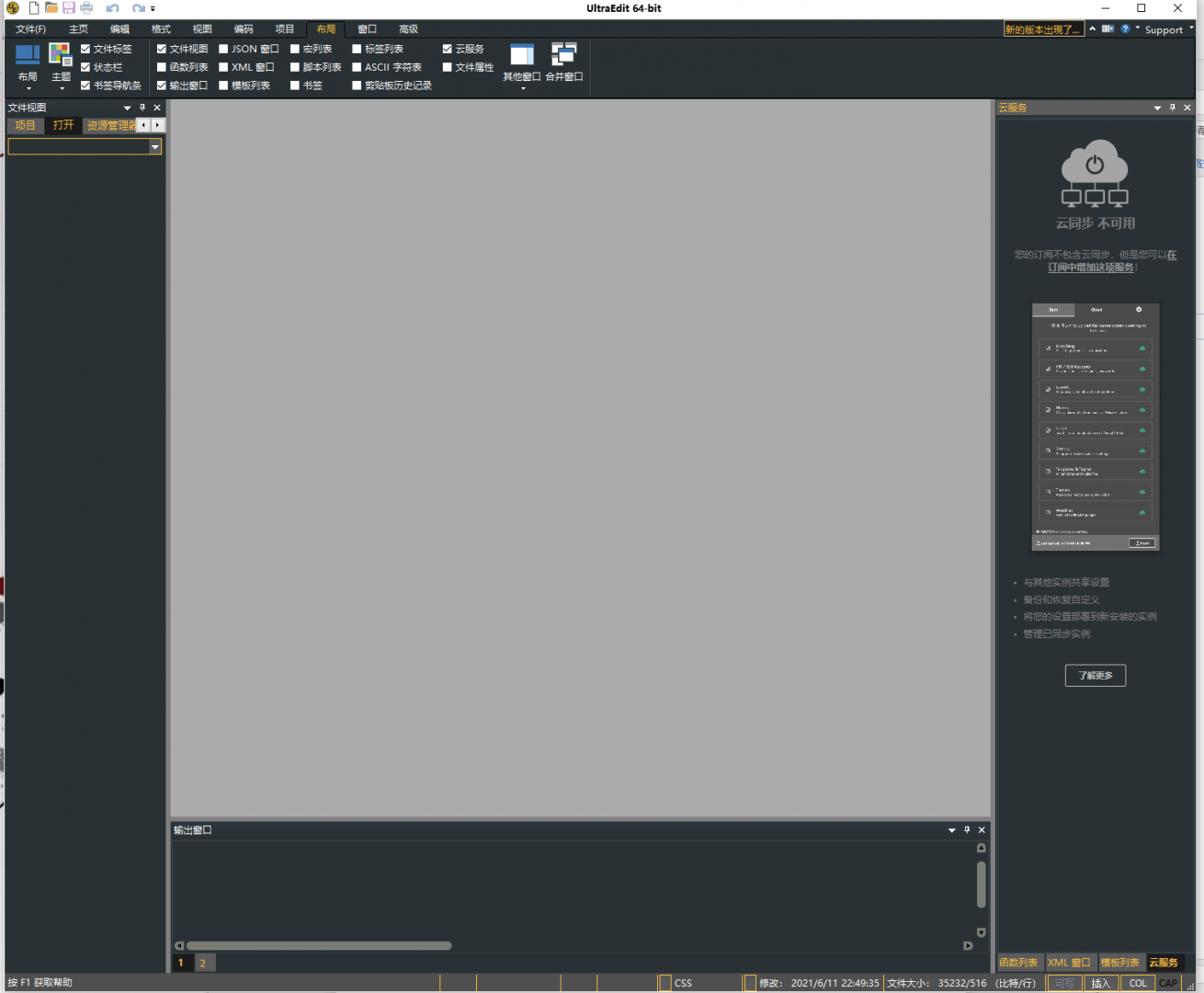
3、其他布局
除了以上介绍的两种窗口,还有“平衡”和“精简”布局,大家可以自行尝试,操作方法和上述操作一样,这里就不多赘述。
4、切换主题
切换主题的按钮也在“布局”菜单中,我们首先点击“布局”按钮,然后选择下级菜单中的“主题”选项,这里有许多主题可以供我们选择。比如我们选择“classic”主题。
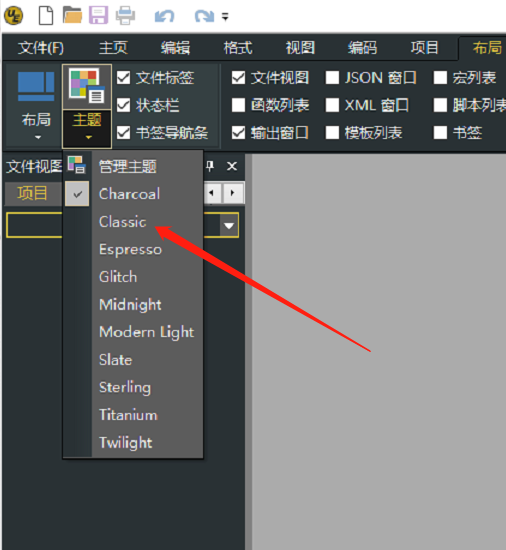
可以看到选中后,整个界面变成了白色。除了classic主题还有很多其他的主题,大家可以换着尝试,如果还不能满足可以官网下载主题。去官网下载主题的教程UltraEdit中文官网有教程。
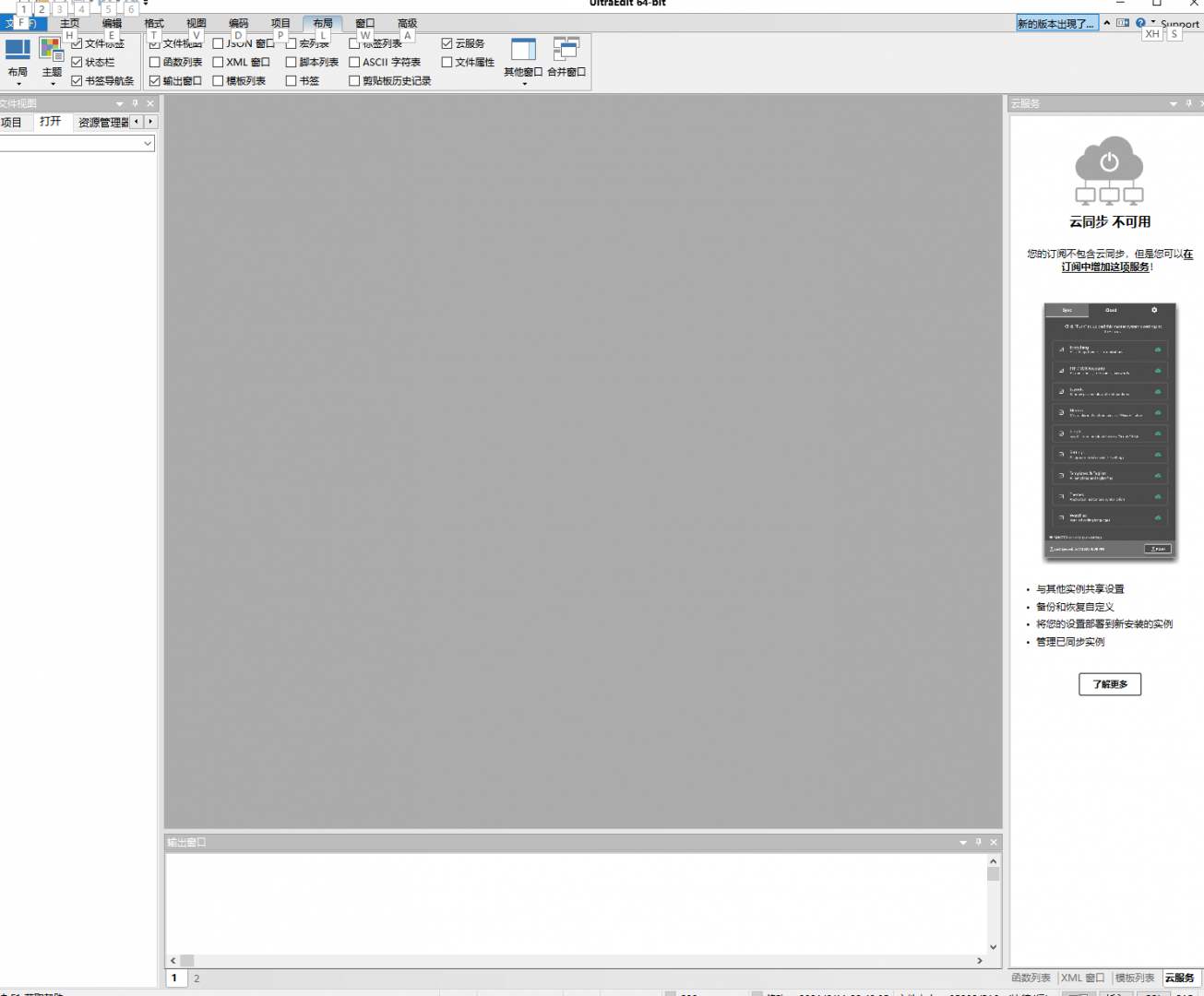
三、总结
本文介绍了如何切换布局和主题,大家用不同的布局搭配各种主题可以得到很多组合。一款软件的布局会影响以后使用的心情和效率,大家可以挑选出适合自己的。如果大家还有对UltraEdit其他的疑问可以去中文官网查看相关文档学习。
作者:何必当真
展开阅读全文
︾
读者也喜欢这些内容:
怎么把UltraEdit添加到右键菜单 vue右键自定义菜单怎么做
右键菜单对于许多开发者来说是一项常用的功能,特别是当涉及到一些强大的文本编辑工具和前端开发框架时。UltraEdit作为一款全球知名的文本编辑器,它如何被添加到右键菜单?又如何在Vue中自定义右键菜单?这些问题都是开发人员关注的焦点。本文将详细介绍怎么把UltraEdit添加到右键菜单和Vue右键自定义菜单怎么做,并探索使用UltraEdit菜单的好处。...
阅读全文 >

UltraEdit安装激活换机教程 如何生成脱机许可证
UltraEdit是深受编程人士喜爱的代码编辑器之一,简洁干净的工作界面,标配的语法高亮功能,代码折叠等高效编程功能,并且,还支持HTML、PHP和JavaScript等语法,让代码编辑、文档内容处理更加方便。...
阅读全文 >
UE编辑器如何设置网络浏览器 UltraEdit怎么关闭网络浏览器
UltraEdit(UE)作为一款强大的文本编辑器,不仅具备编辑文本的功能,还提供了网络浏览器的设置,使用户能够在同一界面中方便地进行网页浏览。本文将详细介绍UE编辑器如何设置网络浏览器,UltraEdit怎么关闭网络浏览器的内容。...
阅读全文 >
UltraEdit中文语法介绍 UltraEdit如何设置语法高亮
UltraEdit是一款功能强大的文本编辑器,广泛应用于编程和开发领域。作为程序员和开发人员的首选工具之一,UltraEdit提供了丰富的功能和灵活的设置选项,其中包括语法高亮。本文将围绕UltraEdit中文语法介绍,UltraEdit如何设置语法高亮展开,以提升编程效率和舒适度。...
阅读全文 >